这篇文章主要讲解了“XP系统开机蓝屏或提示“登录进程初始化失败”的原因及解决方法”,文中的讲解内容简单清晰,易于学习与理解,下面请大家跟着小编的思路慢慢深入,一起来研究和学习“XP系统开机蓝屏或提示“登录进程初始化失败”的原因及解决方法”吧!
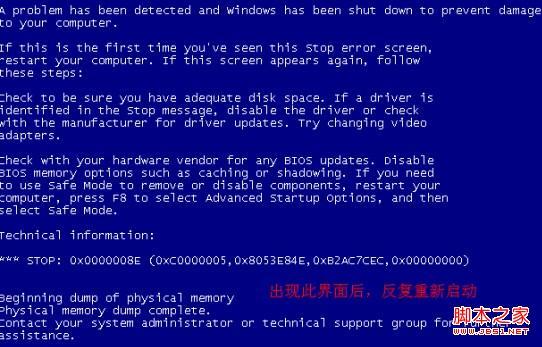
原因分析
初步确认本次部分安装有金山软件的Windows用户出现“登录进程初始化失败”问题与Windows系统安全更新补丁(KB2839229)有关。
解决方案
Windows XP系统
1、在出现上述界面时,按住电源开关10秒强制关机,确认关机后,再次点击开关键开机,并连续点击键盘上的F8键,直到出现高级选项菜单(如下图)。用键盘右下角的方向键“↓”键选择“安全模式”按“回车”,再选择您当前系统,按“回车”。

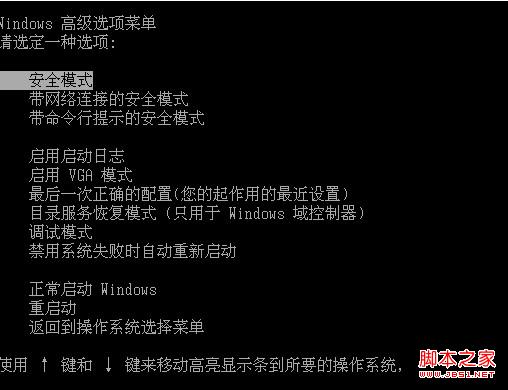

2、大约30秒后,进入选择账户的界面,选择管理员帐户登录系统。(如下图)
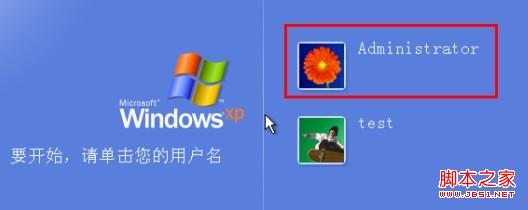
3、进入后系统会弹出“Windows 正在安全模式下运行”的提示,请左键点击“是”。
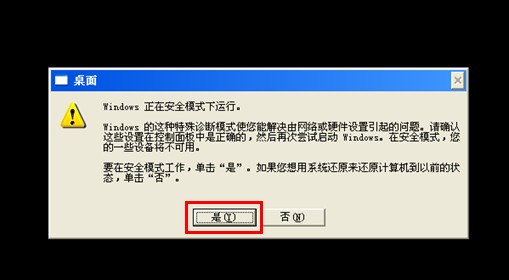
4、进入系统安全模式的桌面后,依次左键点击“开始”--> “控制面板”-->“添加或删除程序”。
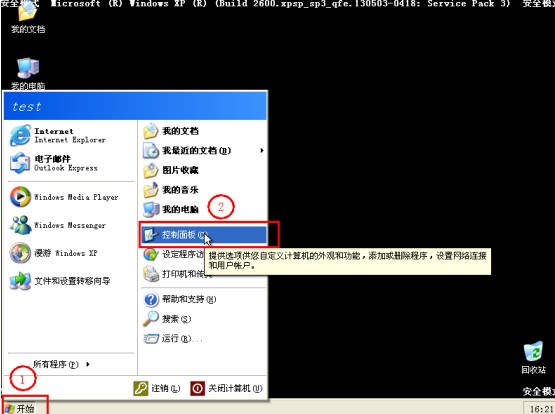
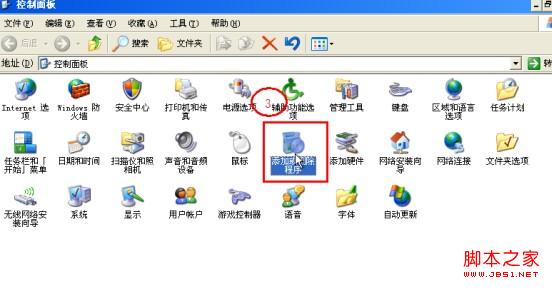
5、在添加或删除程序页面,勾选“显示更新”-->找到“KB2839229”,选择“删除”,并在之后的向导中依次选择“下一步”,完成删除。此时电脑会自动重新,您再耐心等待50秒后,就可以正常使用电脑了。(如下图)

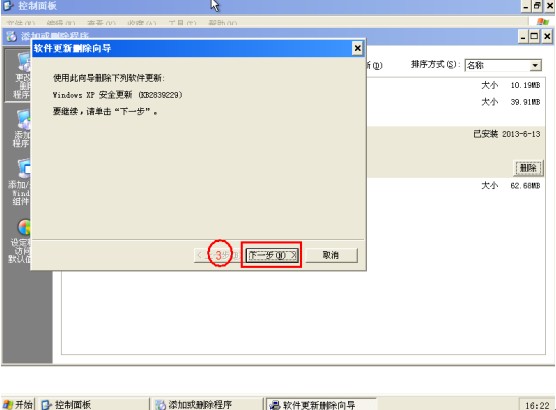
6、进入系统后,为确保"蓝屏"的问题不再次发生,请将您的金山卫士和毒霸等软件,更新到最新版本。
感谢各位的阅读,以上就是“XP系统开机蓝屏或提示“登录进程初始化失败”的原因及解决方法”的内容了,经过本文的学习后,相信大家对XP系统开机蓝屏或提示“登录进程初始化失败”的原因及解决方法这一问题有了更深刻的体会,具体使用情况还需要大家实践验证。这里是亿速云,小编将为大家推送更多相关知识点的文章,欢迎关注!
免责声明:本站发布的内容(图片、视频和文字)以原创、转载和分享为主,文章观点不代表本网站立场,如果涉及侵权请联系站长邮箱:is@yisu.com进行举报,并提供相关证据,一经查实,将立刻删除涉嫌侵权内容。